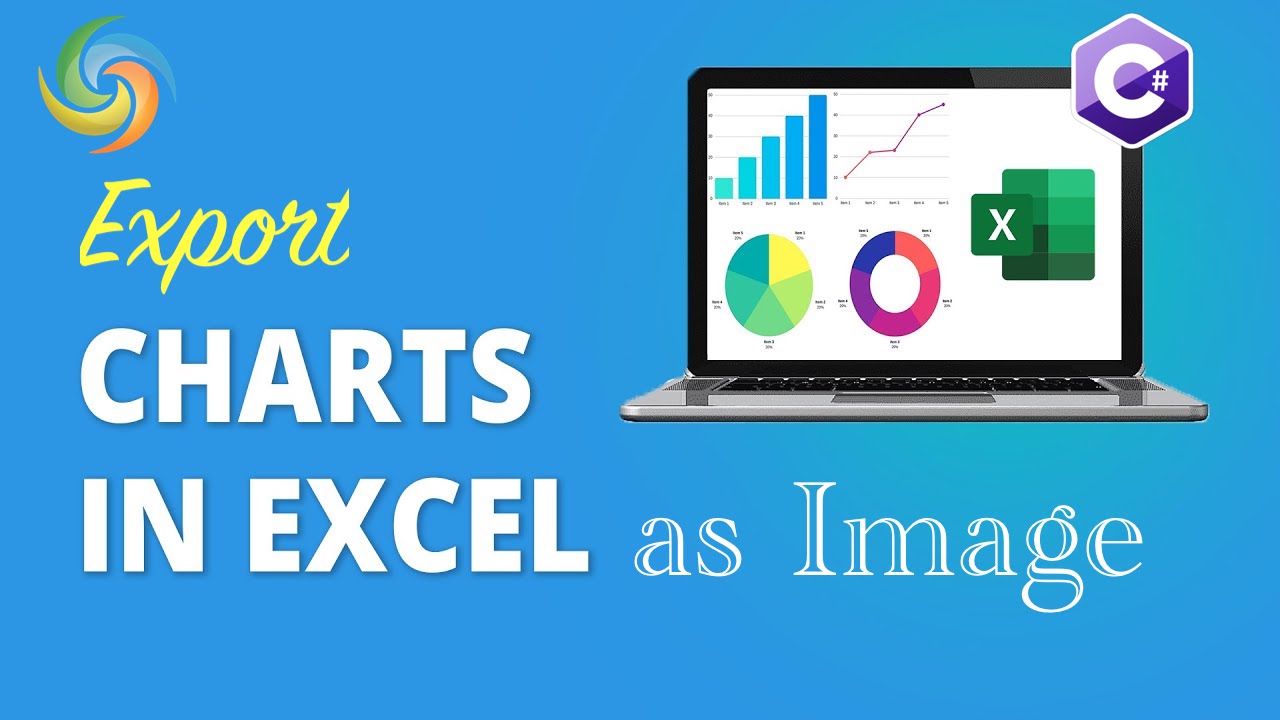
Exporter le graphique Excel sous forme d’image (JPG, PNG) à l’aide de C#
Dans le monde de l’analyse de données, la visualisation des données à l’aide de tableaux et de graphiques est un élément essentiel de la présentation d’informations complexes d’une manière facilement assimilable. Excel est un outil populaire utilisé par de nombreux analystes de données pour créer des tableaux et des graphiques, mais il est parfois nécessaire d’exporter ces tableaux sous forme d’images à utiliser dans des rapports, des présentations ou d’autres documents. L’exportation de graphiques sous forme d’images présente également l’avantage de conserver la mise en forme et l’attrait visuel du graphique d’origine, même lorsqu’il est inséré dans un document créé dans un programme différent. Dans cet article, nous allons explorer comment exporter des graphiques Excel sous forme d’images à l’aide du langage de programmation C#, vous offrant les avantages d’une visualisation de données claire et concise.
- API de traitement Excel
- Exporter le graphique Excel en tant qu’image à l’aide de C#
- Enregistrer le graphique Excel en tant qu’image à l’aide des commandes cURL
API de traitement Excel
Aspose.Cells Cloud est une puissante plate-forme basée sur le cloud qui offre un large éventail de fonctionnalités pour travailler avec des fichiers Excel. Que vous ayez besoin de manipuler des données, d’effectuer des calculs ou de générer des rapports, Aspose.Cells Cloud vous couvre. Une fonctionnalité particulièrement utile est la possibilité d’exporter des graphiques Excel sous forme d’images. Donc, pour exporter un graphique Excel en tant qu’image dans .NET, nous allons utiliser Aspose.Cells Cloud SDK for .NET. Cette solution basée sur le cloud fournit une API RESTful qui vous permet de convertir des graphiques Excel en JPG, [PNG](https://docs.fileformat.com /image/png/), BMP etc.
Recherchez Aspose.Cells-Cloud dans le gestionnaire de packages NuGet et cliquez sur le bouton “Ajouter un package”. De plus, nous devons également créer un compte sur Dashboard en utilisant une adresse e-mail valide.
Exporter le graphique Excel en tant qu’image à l’aide de C#
Veuillez utiliser les extraits de code suivants pour exporter le graphique Excel en tant qu’image à l’aide de C# .NET. Dans cet exemple, nous allons enregistrer un graphique Excel au format JPG.
// Pour des exemples complets et des fichiers de données, veuillez consulter
https://github.com/aspose-cells-cloud/aspose-cells-cloud-dotnet/
// Obtenez les informations d'identification du client à partir de https://dashboard.aspose.cloud/
string clientSecret = "4d84d5f6584160cbd91dba1fe145db14";
string clientID = "bb959721-5780-4be6-be35-ff5c3a6aa4a2";
// créer une instance CellsApi en passant ClientID et ClientSecret
CellsApi cellsInstance = new CellsApi(clientID, clientSecret);
// Entrer le classeur Excel à partir du lecteur local
string input_Excel = "source.xlsx";
// nom de la feuille de calcul contenant le graphique
string sheetName = "Sheet1";
// index du graphique à exporter en tant qu'image
int chartNumber = 0;
// Format d'image résultant au format JPEG
string imageFormat = "JPEG";
try
{
// Lire le classeur Excel et le télécharger sur le stockage cloud
cellsInstance.UploadFile(input_Excel, File.OpenRead(input_Excel));
// Appelez l'API pour exporter le graphique Excel vers l'image
var response = cellsInstance.CellsChartsGetWorksheetChart(input_Excel, sheetName, chartNumber, imageFormat, null);
// imprimer un message de réussite si la conversion est réussie
if (response != null && response.Equals("OK"))
{
Console.WriteLine("Watermarks removed successfully from Excel !");
Console.ReadKey();
}
// enregistrer l'image résultante sur le lecteur local
using (var fileStream = new FileStream("resultant.jpg", System.IO.FileMode.OpenOrCreate, FileAccess.Write))
{
response.Seek(0, SeekOrigin.Begin);
response.CopyTo(fileStream);
}
}
catch (Exception ex)
{
Console.WriteLine("error:" + ex.Message + "\n" + ex.StackTrace);
}
Vous trouverez ci-dessous les détails de l’extrait de code ci-dessus :
CellsApi cellsInstance = new CellsApi(clientID, clientSecret);
Créez un objet de la classe CellsApi tout en transmettant les informations d’identification du client en tant qu’arguments.
cellsInstance.UploadFile(input_Excel, File.OpenRead(input_Excel));
Lisez le fichier Excel et téléchargez-le sur le stockage en nuage.
var response = cellsInstance.CellsChartsGetWorksheetChart(input_Excel, sheetName, chartNumber, imageFormat, null);
Appelez l’API pour exporter le graphique Excel en tant qu’image. Nous avons adopté ‘JPEG’ comme format d’image résultant.
L’API prend en charge les formats d’image suivants PNG/TIFF/JPEG/GIF/EMF/BMP.
using (var fileStream = new FileStream("resultant.jpg", System.IO.FileMode.OpenOrCreate, FileAccess.Write))
{
response.Seek(0, SeekOrigin.Begin);
response.CopyTo(fileStream);
}
Enregistrez l’image JPG sur le disque local.
L’entrée Excel utilisée dans l’exemple ci-dessus peut être téléchargée depuis source.xlsx.
Enregistrer le graphique Excel en tant qu’image à l’aide des commandes cURL
L’exportation d’un graphique Excel en tant qu’image peut également être effectuée à l’aide de la commande Aspose.Cells Cloud et cURL. Avec cette option, vous pouvez rapidement intégrer la fonctionnalité de conversion de graphique en image dans votre application sans avoir besoin d’un codage complexe. En envoyant simplement une demande à l’API Aspose.Cells Cloud à l’aide d’une commande cURL, vous pouvez convertir un graphique Excel en une variété de formats d’image.
Tout d’abord, nous devons installer cURL sur notre système, puis générer un accessToken basé sur vos informations d’identification client :
curl -v "https://api.aspose.cloud/connect/token" \
-X POST \
-d "grant_type=client_credentials&client_id=bb959721-5780-4be6-be35-ff5c3a6aa4a2&client_secret=4d84d5f6584160cbd91dba1fe145db14" \
-H "Content-Type: application/x-www-form-urlencoded" \
-H "Accept: application/json"
Deuxièmement, utilisez la commande suivante pour télécharger l’entrée Excel vers le stockage cloud :
curl -v "https://api.aspose.cloud/v3.0/cells/storage/file/{filePath}" \
-X PUT \
-F file=@{localFilePath} \
-H "Content-Type: multipart/form-data" \
-H "Authorization: Bearer {accessToken}"
Remplacez
{filePath}par le chemin où vous souhaitez stocker le fichier dans le stockage cloud,{localFilePath}par le chemin d’un Excel sur votre système local et{accessToken}par votre jeton d’accès Aspose Cloud (généré ci-dessus).
Maintenant, nous devons exécuter la commande suivante pour compresser enregistrer le graphique Excel en tant qu’image :
curl -v "https://api.aspose.cloud/v3.0/cells/{excelFile}/worksheets/Sheet1/charts/0?format={format}" \
-X GET \
-H "accept: multipart/form-data" \
-H "authorization: Bearer {accessToken}" \
-o "Resultant.jpg"
Remplacez
{excelFile}par le nom du classeur Excel disponible dans le stockage cloud. Remplacez{format}par le format d’image souhaité, c’est-à-dire PNG/TIFF/JPEG/GIF/EMF/BMP. Remplacez maintenant{accessToken}par le jeton d’accès généré ci-dessus. Le paramètre -o est utilisé pour télécharger la sortie sur le disque local.
Remarques finales
En conclusion, l’exportation de graphiques Excel sous forme d’images peut être une fonctionnalité très utile lorsque vous devez partager ou publier vos données dans un format visuel. Aspose.Cells Cloud fournit une solution complète pour cette tâche, offrant une large gamme d’outils et d’API qui peuvent être utilisés pour exporter facilement des graphiques Excel sous forme d’images. L’intégration de la plateforme avec la commande cURL permet d’automatiser ce processus, le rendant encore plus efficace et rapide. Que vous travailliez sur un petit projet ou une analyse de données à grande échelle, Aspose.Cells Cloud peut vous aider à atteindre vos objectifs rapidement et facilement.
Liens utiles
Articles recommandés
Veuillez visiter les liens suivants pour en savoir plus sur :